Heim >Software-Tutorial >Computer Software >So importieren Sie lokale Musik in die PC-Version von NetEase Cloud Music
So importieren Sie lokale Musik in die PC-Version von NetEase Cloud Music
- WBOYWBOYWBOYWBOYWBOYWBOYWBOYWBOYWBOYWBOYWBOYWBOYWBnach vorne
- 2024-01-17 09:00:291545Durchsuche
Einige Benutzer möchten lokale Musik zu NetEase Cloud Music hinzufügen, wissen aber nicht, wie sie lokale Musik zur PC-Version von NetEase Cloud Music hinzufügen können. Der folgende Editor gibt Ihnen eine detaillierte Einführung in das Tutorial zum Hinzufügen lokaler Musik zu NetEase Cloud Music. Wenn Sie interessiert sind, können Sie vorbeikommen.
1. Doppelklicken Sie, um die Software zu öffnen, und klicken Sie in der linken Menüleiste auf die Option „Lokale Musik“.
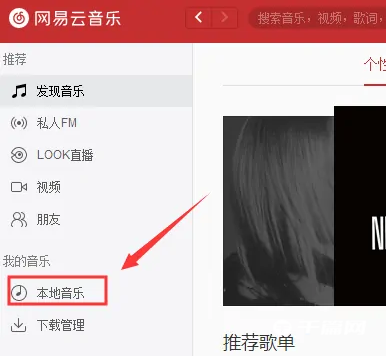
2. Klicken Sie dann rechts auf die Option „Lokalen Musikordner auswählen“.
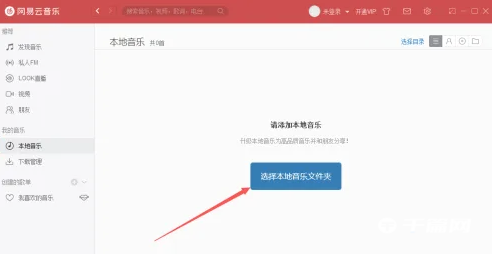
3. Markieren Sie dann im Popup-Fenster den Musikordner, den Sie hinzufügen möchten, und klicken Sie auf die Option „Ordner hinzufügen“.
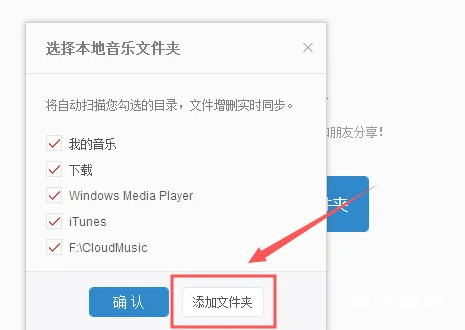
4. Wählen Sie abschließend den Ordner aus und klicken Sie unten auf OK.
Das obige ist der detaillierte Inhalt vonSo importieren Sie lokale Musik in die PC-Version von NetEase Cloud Music. Für weitere Informationen folgen Sie bitte anderen verwandten Artikeln auf der PHP chinesischen Website!
In Verbindung stehende Artikel
Mehr sehen- So legen Sie das gespeicherte Kontokennwort fest und zeigen das gespeicherte Benutzerkontokennwort im 360-Browser an
- So markieren Sie mit CAD alle Maße mit einem Klick
- So zeigen Sie Sammlungen auf Enterprise WeChat an
- So löschen Sie Textfelder in PPT
- Wie kann ich Xunlei Video unabhängig deinstallieren, ohne andere Xunlei-Funktionen zu beeinträchtigen?

